- Искористите свој стари рутер као бежични мост уз помоћ OpenWrt-a, штедећи новац и време.
- Инсталирајте OpenWrt firmware на свој стари рутер како бисте га претворили у бежични мост и омогућили повезивање више уређаја на мрежу.
- Конфигуришите LAN и Wi-Fi интерфејсе на рутеру за бежично повезивање.
Да ли сте у потрази за решењем које ће вам омогућити да повежете своје Ethernet уређаје без потребе за дугим кабловима? Претворите свој стари рутер у бежични мост и решите проблем.
Шта представља бежични мост?
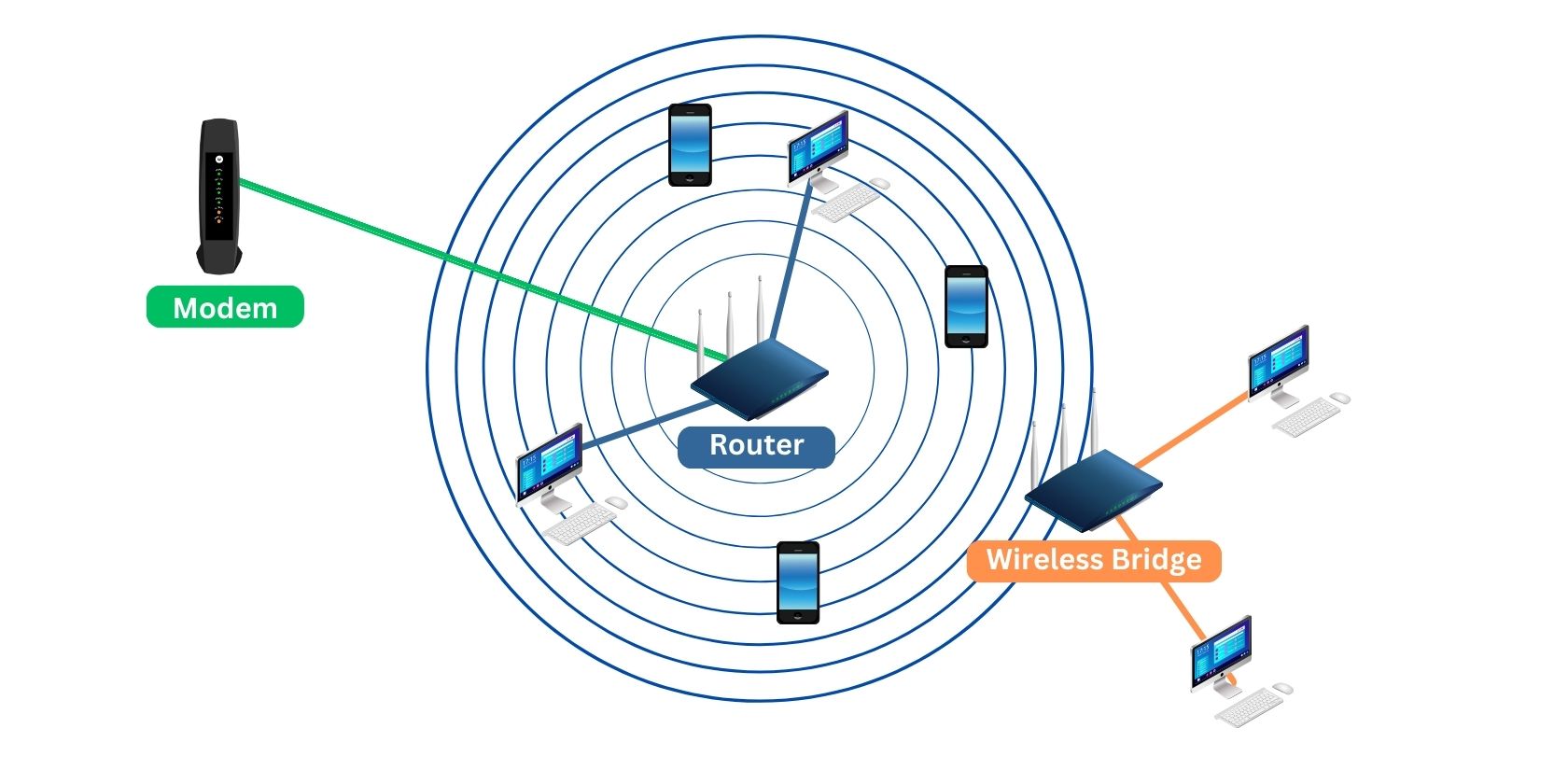
Бежични мост представља тип везе где се бежично повезујете са две или више локалних мрежа (LAN). Повезивањем две мреже преко бежичног моста, практично стварате већу мрежу где су сви уређаји повезани и имају приступ интернету.
Предност оваквог повезивања је у томе што штедите финансијска средства и време, користећи Wi-Fi везу уместо набавке и постављања дугачких Ethernet каблова.
Претворите свој стари рутер у бежични мост уз OpenWrt
Бежични мостови могу бити скупи. Међутим, ако је потребно само повезивање мрежа унутар једног објекта, конфигурисање старог рутера као бежичног моста би требало бити довољно. Следи неколико корака:
- Инсталирајте OpenWrt (firmware отвореног кода за рутере који додаје додатне функционалности) на ваш стари рутер.
- Подесите Wi-Fi интерфејс за повезивање са главним рутером, као и LAN интерфејс за повезивање са Ethernet уређајима.
- Обједините Wi-Fi и LAN интерфејсе, чиме се Ethernet уређаји повезују са главним рутером, његовим приступом интернету и осталим уређајима унутар његове мреже.
За претварање старог рутера у бежични мост, потребан вам је следећи хардвер:
- Широкопојасна интернет веза
- Два Ethernet кабла
- Два Wi-Fi рутера (један повезан на интернет, други као бежични мост)
- Рачунар са Ethernet портом
Почетна конфигурација бежичног моста
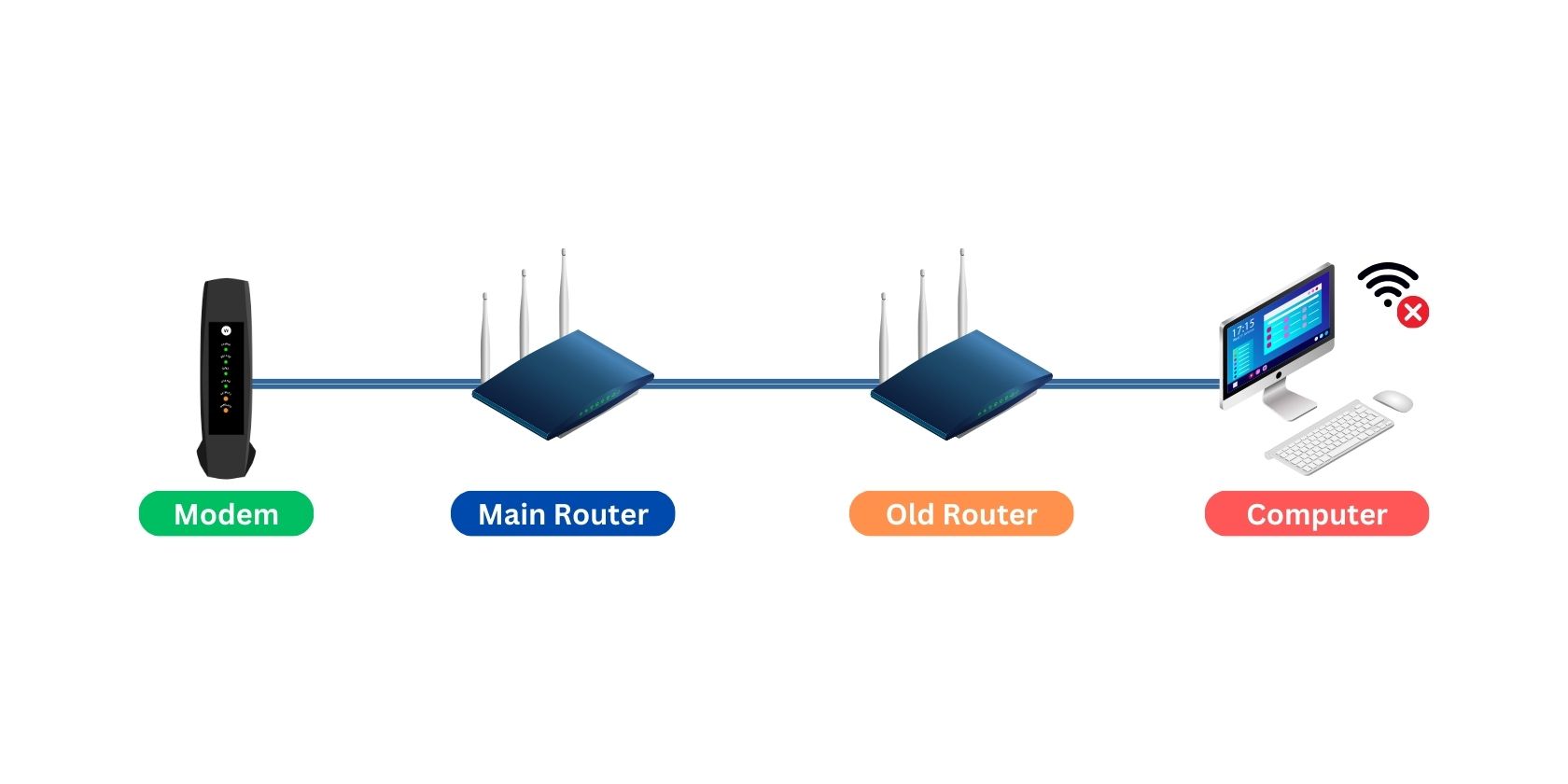
- Уверите се да је интернет конекција активна.
- Узмите један Ethernet кабл и повежите главни рутер (онај који је повезан на интернет) са старим рутером. Ово ће омогућити старом рутеру приступ интернету ради преузимања firmware-a.
- Повежите рачунар са старим рутером преко Ethernet везе.
- Искључите Wi-Fi на рачунару како бисте били сигурни да је повезан само са старим рутером.
- Отворите веб прегледач и приступите страници за веб конфигурацију старог рутера. Ако нисте сигурни, проверите подразумевану адресу мрежног пролаза. Како да пронађете подразумевани gateway:
- На Windows-у отворите командну линију и унесите `ipconfig`
- На macOS-у или Linux-у отворите Терминал и унесите `ifconfig`
Подразумевани мрежни пролаз ће бити означен као такав у свим оперативним системима.
Преузимање OpenWrt firmware-a
- Идите на openwrt.org
- Ако знате тачан модел и верзију рутера, потражите на веб страници преузимање firmware-a за ваш уређај (бирач firmware-a) и претражите уређај. Уколико нисте сигурни коју верзију имате, идите на преузимање firmware-a за уређај (табела хардвера) и пронађите свој модел на листи.
- Ако рутер има више верзија, проверите сваки линк испод колоне „Страница уређаја“ како бисте видели да ли се хардверски детаљи и фотографије подударају са вашим рутером.
- Преузмите обе BIN датотеке, kernel и upgrade.
Имајте на уму да рутери често имају различите верзије са мало другачијим хардвером. Обавезно преузмите одговарајући firmware за ваш рутер и његову специфичну верзију.
Инсталирање OpenWrt-а на рутер
OpenWrt подржава хиљаде уређаја различитих произвођача. Због разлика у хардверу и firmware-у, потребно је пратити OpenWrt упутство за инсталацију на ваш одређени уређај.
Уређаји популарних произвођача као што су Linksys, D-Link, TP-Link и Netgear ће вероватно имати лакшу инсталацију firmware-а. Други, попут Xiaomi и BT, могу захтевати додатне алате попут OpenWrtInvasion или чак приступ bootloader-у користећи серијске протоколе комуникације као што су UART и JTAG.
Уколико ваш рутер подржава OpenWrt, упутство ће бити доступно на веб сајту. Обавезно пратите само упутства која се односе на ваш уређај и његову специфичну верзију и не заборавите да надоградите kernel када је то доступно.
Рад са bootloader-ом може уништити рутер или га ставити у петљу при покретању. Пажљиво прочитајте упутства и проверите своје кораке или затражите помоћ OpenWrt заједнице. У случају да дође до грешке, упутства за опоравак се често могу наћи поред секција за инсталацију и надоградњу.
Након инсталирања OpenWrt на рутер, време је да га конфигуришете као бежични мост.
Конфигурисање бежичног моста
Корак 1: Преузмите Luci-Proto-Relay
Luci-proto-relay је софтвер који се може инсталирати на OpenWrt уређаје. Он омогућава рутеру да користи протокол релејног моста, што је неопходно за повезивање LAN и Wi-Fi интерфејса.
- Пре преузимања софтвера, ажурирајте системско време како бисте избегли SSL грешке. У горњој траци идите на Систем > Систем, затим Синхронизуј са прегледачем и Сачувај и примени.
- Сада идите на Систем > Софтвер и кликните на Ажурирај листу. Након ажурирања потражите luci-proto-relay и притисните Инсталирај.
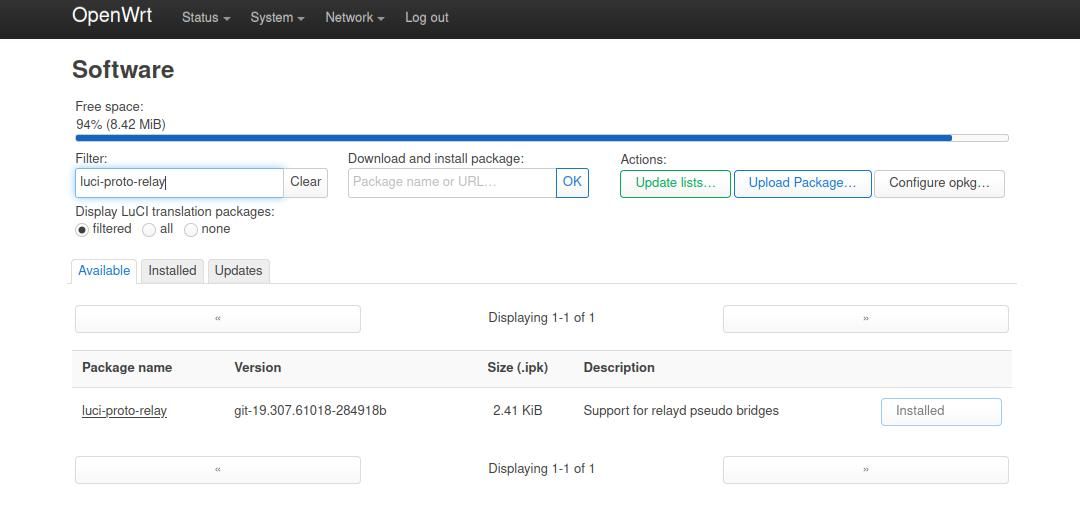
- Рестартујте рутер кроз Систем > Ребоот и кликните на Ребоот System.
На овај начин се софтвер инсталира правилно и биће доступан касније.
Корак 2: Конфигуришите LAN интерфејс
Пошто желимо да главни рутер додељује IP адресе уређајима, конфигуришемо стари рутер да онемогући DHCP.
- Да бисте онемогућили DHCP на старом рутеру, идите на Мрежа и изаберите Интерфејс. Изаберите LAN интерфејс и притисните Уреди.
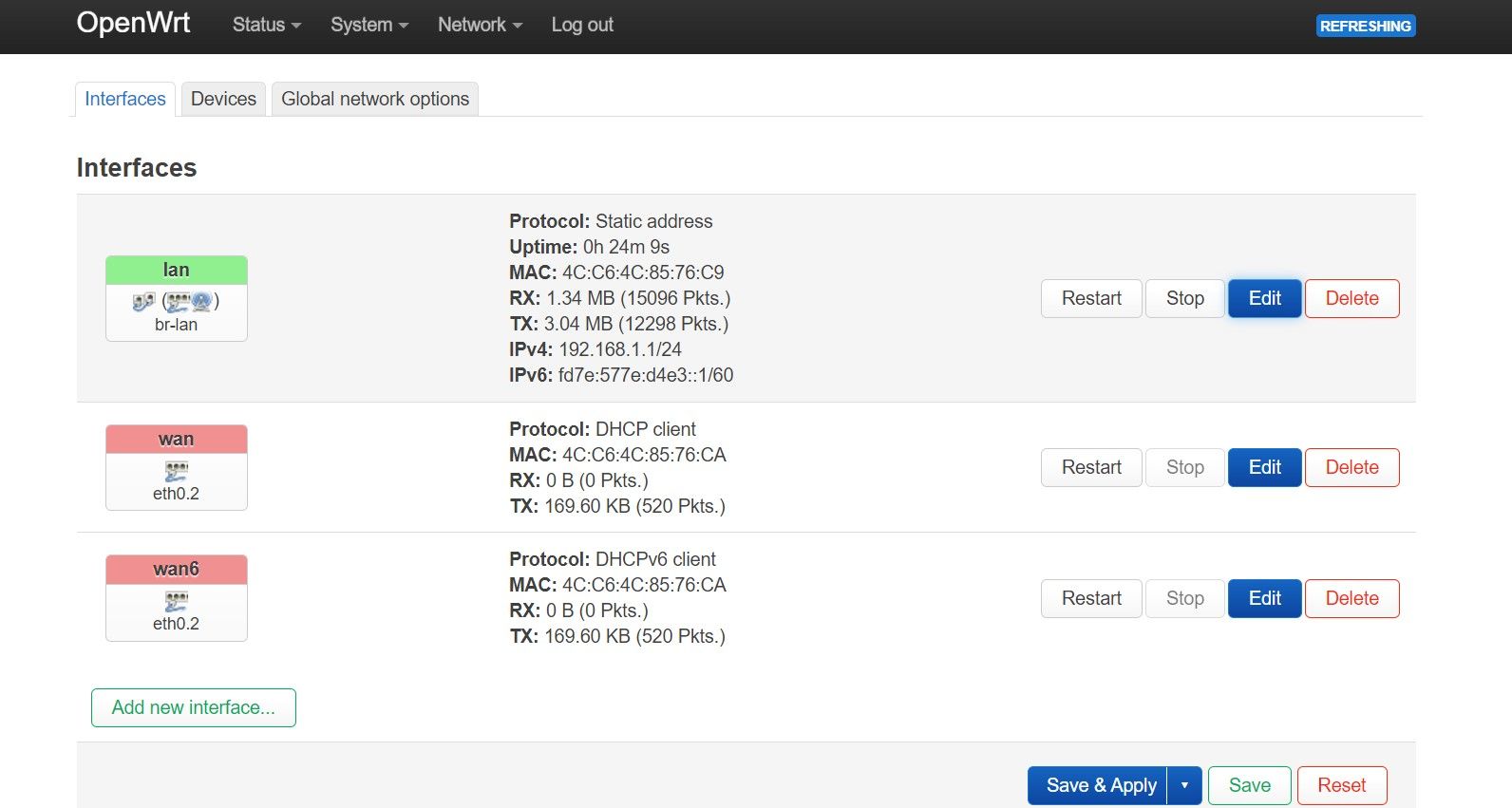
- У Општим подешавањима, поставите Протокол на статичку адресу.
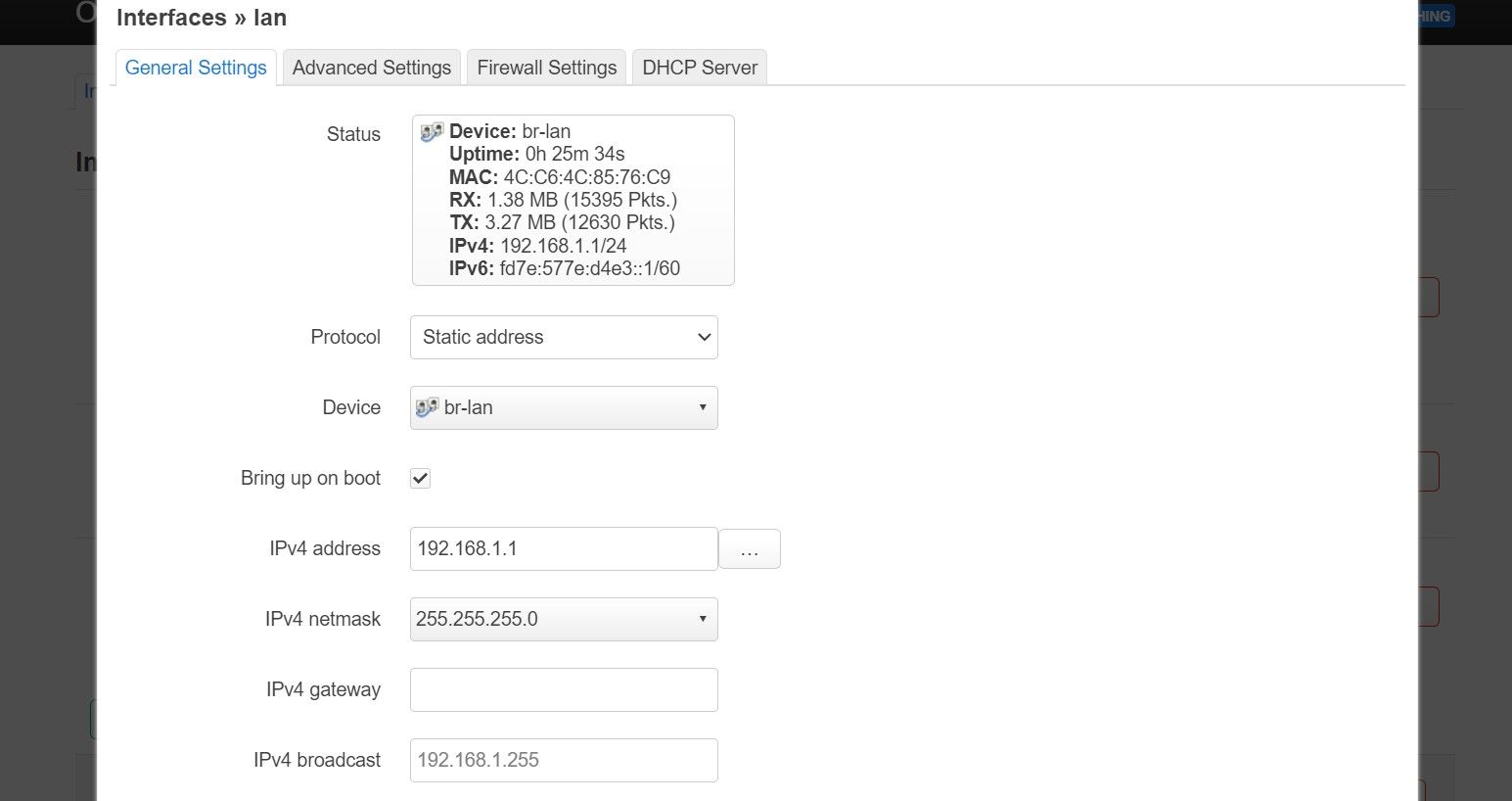
- Идите на DHCP сервер, означите поље Игнориши интерфејс и притисните Сачувај.
Корак 3: Конфигуришите Wi-Fi интерфејс
Конфигуришемо Wi-Fi интерфејс за примање података са главног рутера.
- Идите на Мрежа > Бежично и кликните на Скенирај на радију, затим притисните Придружи се мрежи на Wi-Fi приступној тачки главног рутера.
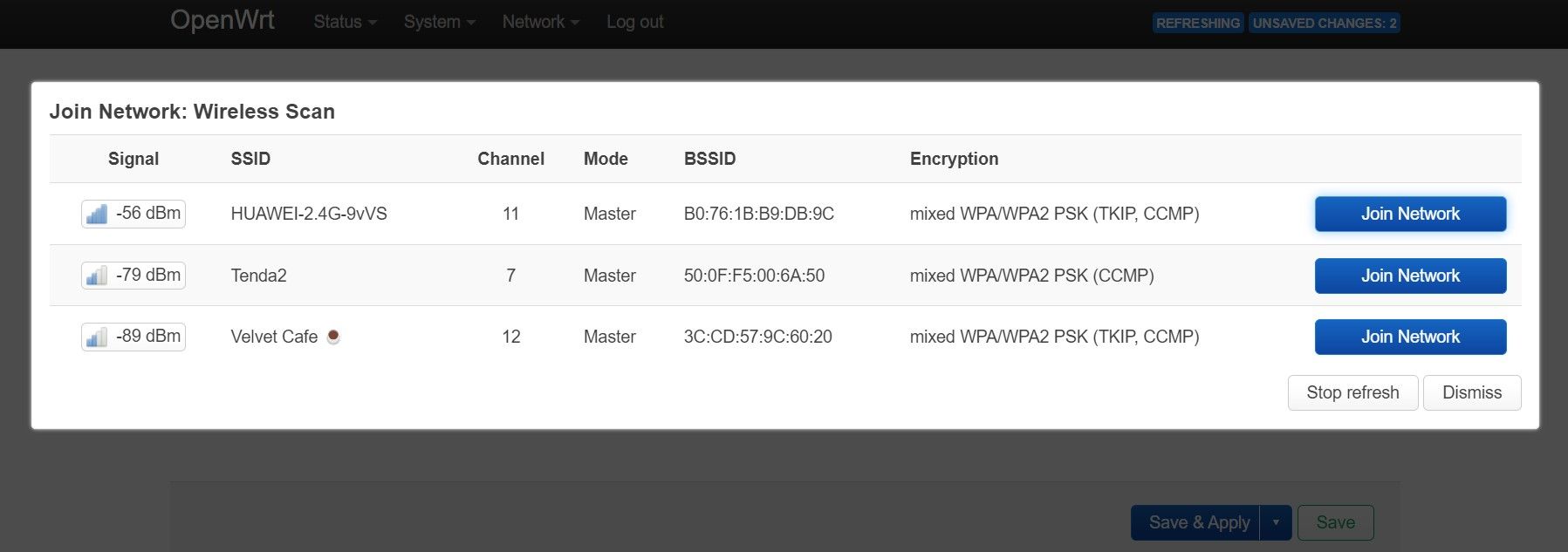
- У искачућем менију унесите Wi-Fi лозинку главног рутера у поље за WPA приступну фразу и подесите Додели зону заштитног зида на lan.
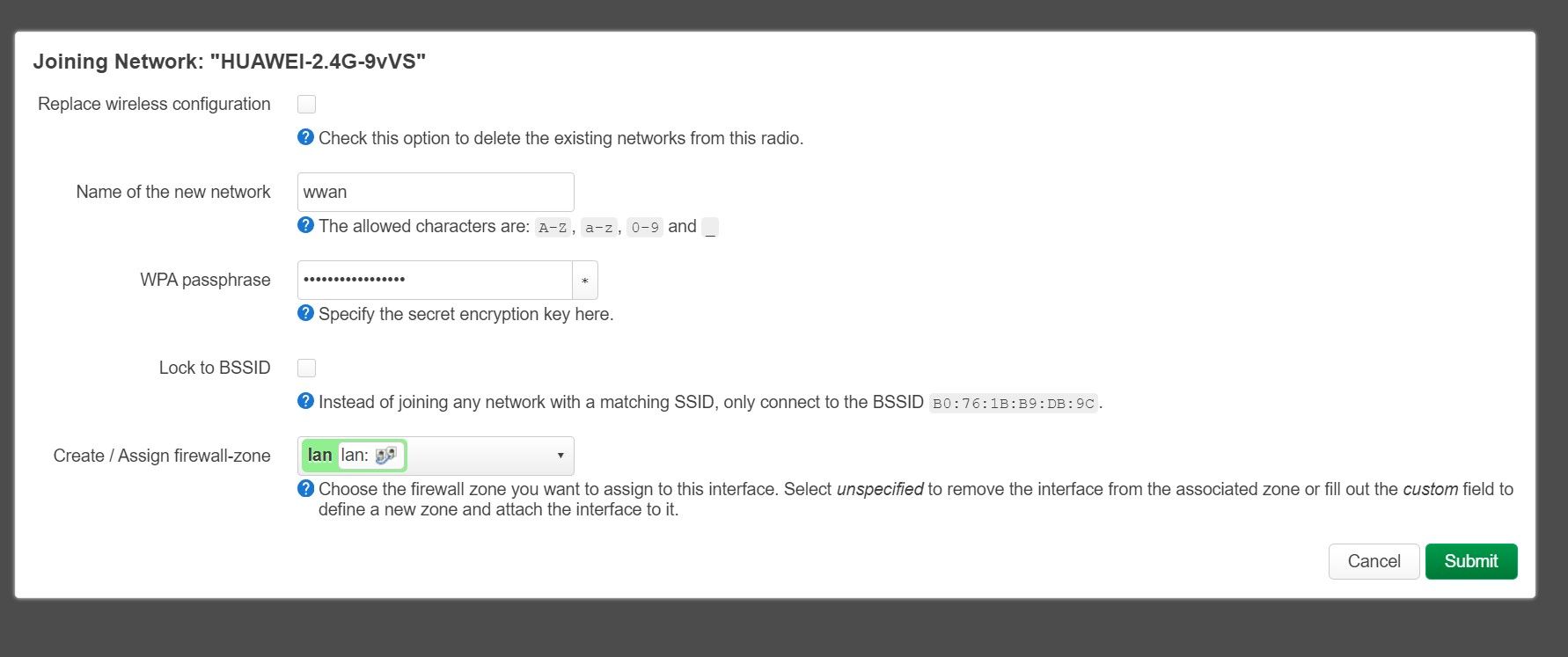
- Након притиска на Субмит, појавиће се мени за конфигурацију уређаја. Подесите радну фреквенцију на исту као и приступна тачка главног рутера.
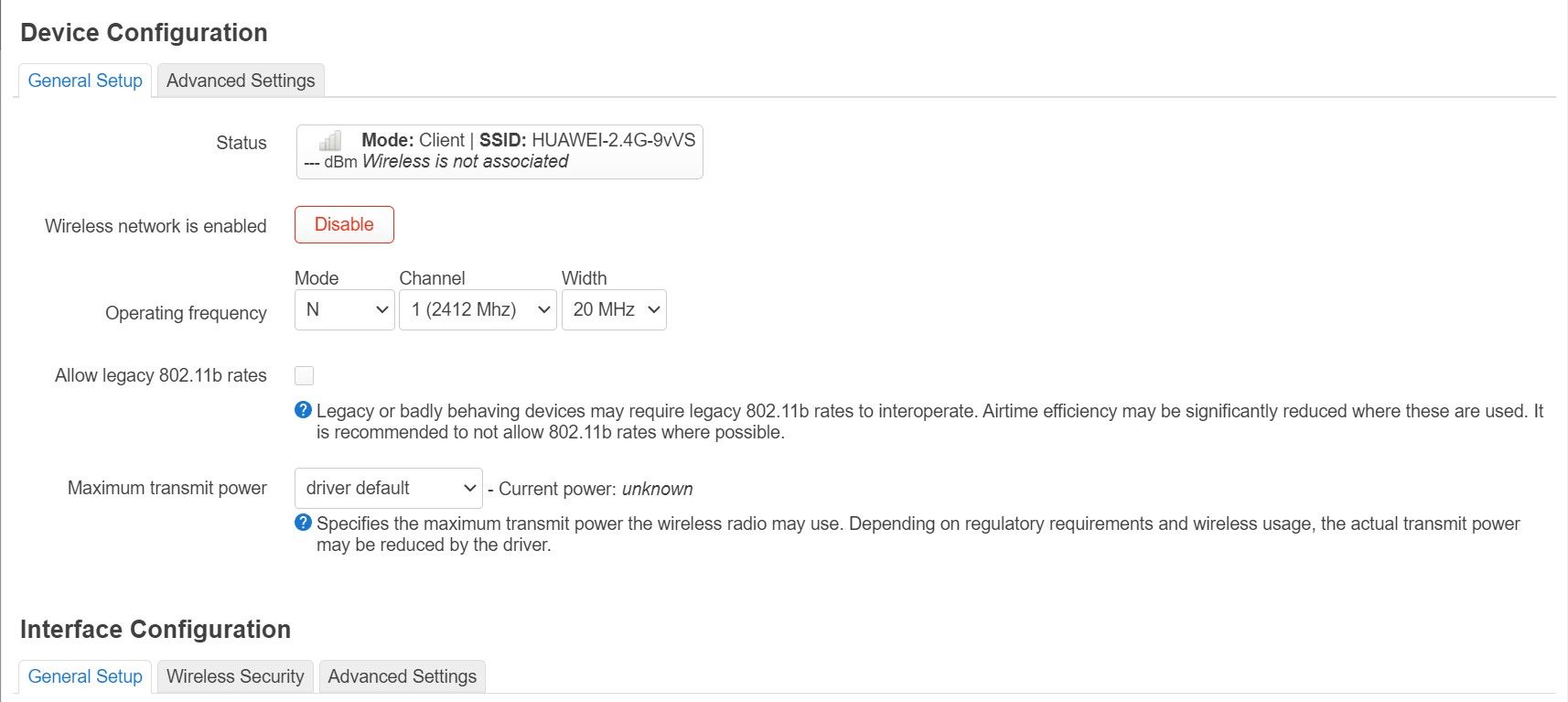
Ако нисте сигурни у радну фреквенцију уређаја, можете изабрати Аутоматски и оставити све подразумевано пре притиска на Сачувај.
Корак 4: Повежите Wi-Fi и LAN интерфејс
Сада када су подешени Wi-Fi и LAN интерфејси, можемо их повезати у бежични мост.
- За подешавање бежичног моста, идите на Мрежа > Интерфејс и кликните на Додај нови интерфејс.
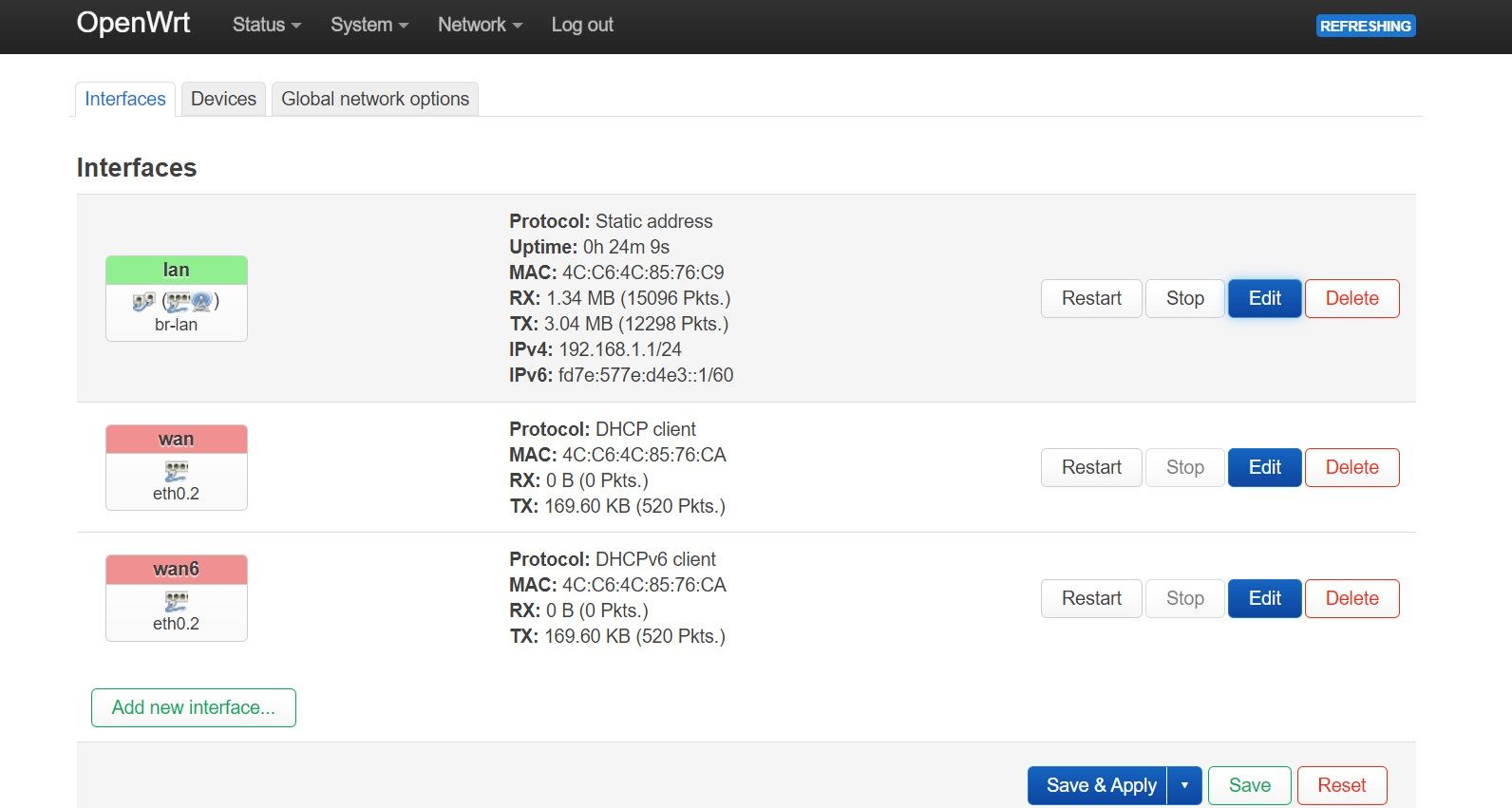
- Унесите име за бежични мост и изаберите Релаy Bridge као Протокол и притисните Креирај интерфејс. Ако не видите Релејни мост, проверите да ли сте инсталирали luci-proto-relay и рестартовали стари рутер.
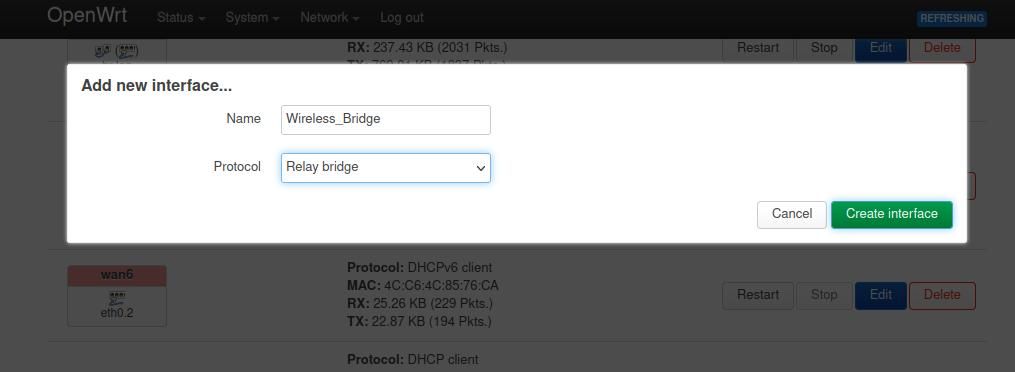
- Након креирања интерфејса, појавиће се мени општих подешавања. Изаберите и LAN и WAN у Релеј између мрежа, а затим кликните Сачувај.
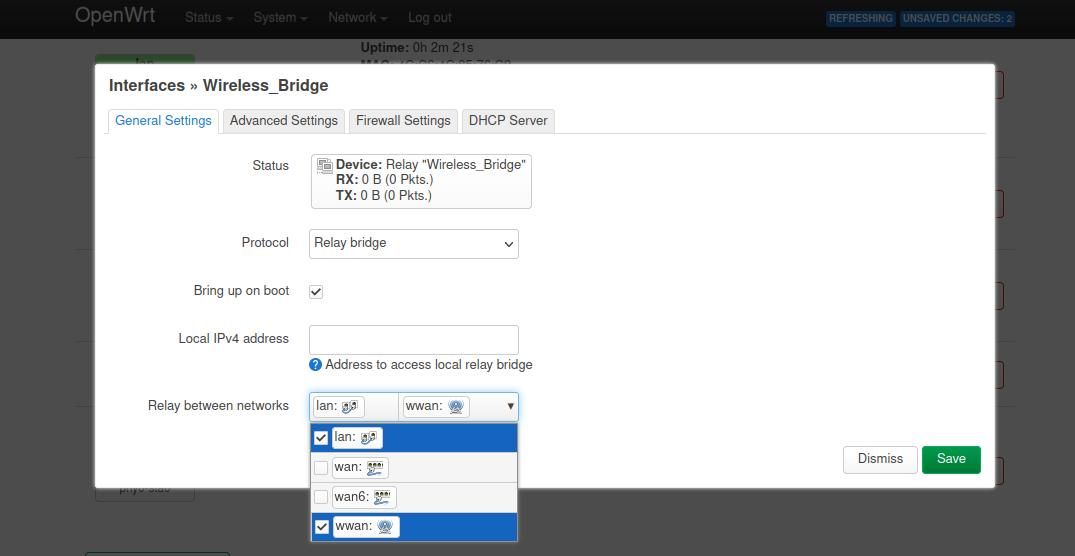
- Проверите да ли су обе мреже у истој зони заштитног зида. Изаберите Подешавања заштитног зида и изаберите lan и wan у Додели зону заштитног зида, затим Сачувај.
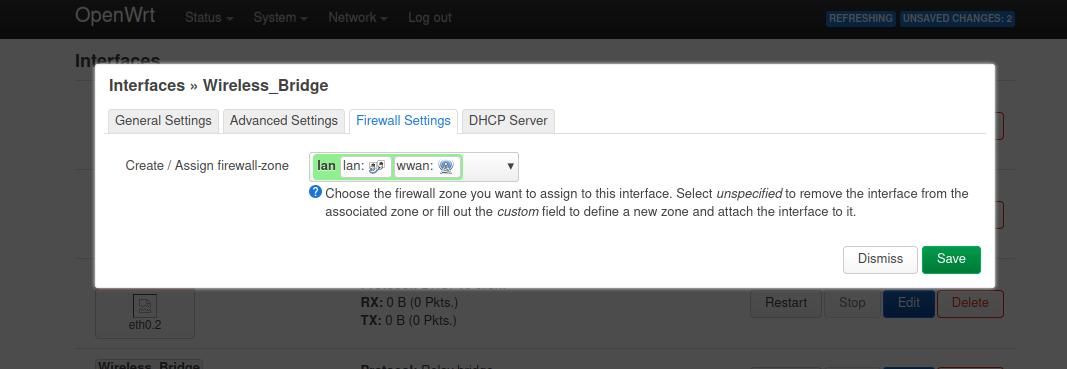
- Притисните Сачувај и примени. Након примене подешавања, бићете искључени из Luci веб интерфејса OpenWrt-а, што је нормално. Пошто је ваш стари рутер сада бежични мост који користи подразумевани gateway главног рутера, више нећете моћи да приступите веб страници за конфигурацију старог рутера.
Можете искључити Ethernet кабл који повезује главни и стари рутер, јер су сада бежично повезани.
Честитамо! Сада имате бежични мост.